苹果手机分享的视频如何下载到电脑上?
将苹果手机中的视频下载到电脑上,是许多用户在整理素材、备份重要文件或跨设备编辑时常遇到的需求,由于苹果系统的封闭性,这一过程相比安卓设备可能稍显复杂,但通过多种方法仍能高效实现,本文将详细介绍不同场景下的操作步骤、注意事项及优缺点,帮助用户选择最适合自己的方案。
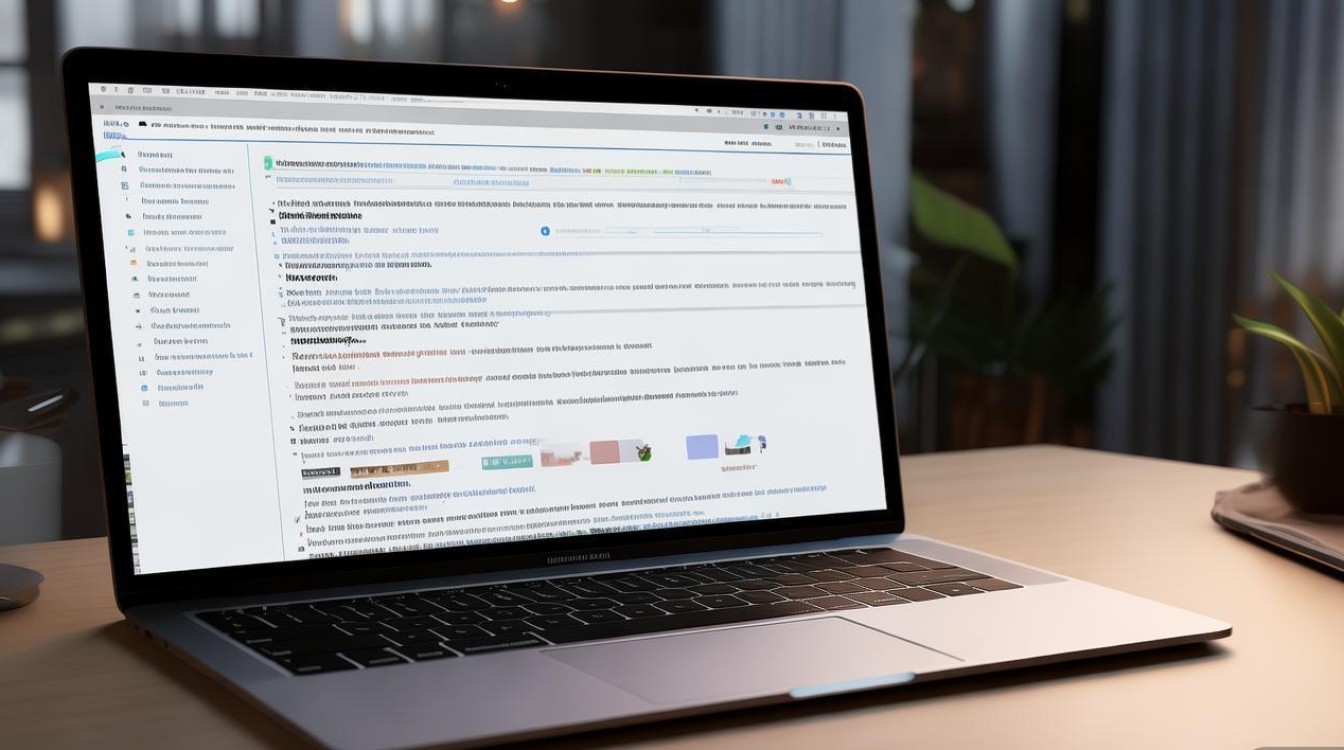
通过数据线直接传输(最基础可靠的方法)
这是最传统也最直接的方式,无需依赖网络,适合传输大容量视频或隐私性较高的内容,操作前需确保电脑已安装最新版iTunes(Windows系统)或访达(macOS系统),并准备原装或MFi认证数据线以避免连接问题。
具体步骤:
- 连接设备:用数据线将iPhone与电脑连接,首次连接时需在手机上“信任此电脑”,并输入锁屏密码。
- 访问文件:
- Windows用户:打开“此电脑”,找到iPhone设备图标,双击进入内部存储,依次进入“DCIM”(相机拍摄视频)或“QQ”/“WeChat”(社交应用保存的视频)等文件夹。
- macOS用户:打开“访达”,侧边栏选择“iPhone”,点击“文件”应用,即可浏览手机内的视频文件。
- 复制粘贴:找到目标视频后,直接复制(Ctrl+C/Cmd+C)并粘贴(Ctrl+V/Cmd+V)到电脑指定文件夹,对于大文件,建议先右键选择“复制到文件夹”,避免因传输中断导致数据丢失。
注意事项:
- 若视频存储在第三方APP(如抖音、微信)中,可能无法通过此方法直接访问,需先将视频保存到“照片”或“文件”APP。
- 传输过程中保持手机解锁状态,避免因锁屏导致连接中断。
通过iCloud云同步(适合苹果生态用户)
若视频已同步至iCloud,可通过网页版或电脑端iCloud客户端直接下载,无需数据线。
操作步骤:
- 确保iCloud同步开启:iPhone进入“设置”-[你的姓名]-“iCloud”-“照片”,开启“同步此iPhone”。
- 通过网页下载:
- 电脑浏览器访问iCloud.com,登录Apple ID。
- 点击“照片”应用,找到目标视频,单击选中后点击右上角“下载”图标(箭头向下)。
- 通过iCloud客户端下载(Windows/macOS):
- 下载安装iCloud for Windows或macOS系统自带的iCloud同步功能。
- 在电脑“文件资源管理器”或“访达”中找到“iCloud云盘”,进入“照片”文件夹,复制视频到本地。
优缺点:
- 优点:无需数据线,支持远程访问,适合轻量级文件。
- 缺点:依赖网络速度,需保证iCloud存储空间充足(免费空间仅5GB),大视频上传下载耗时较长。
通过第三方工具传输(高效灵活的选择)
针对第三方APP内的视频,或需要批量管理的情况,可借助第三方工具实现便捷传输。
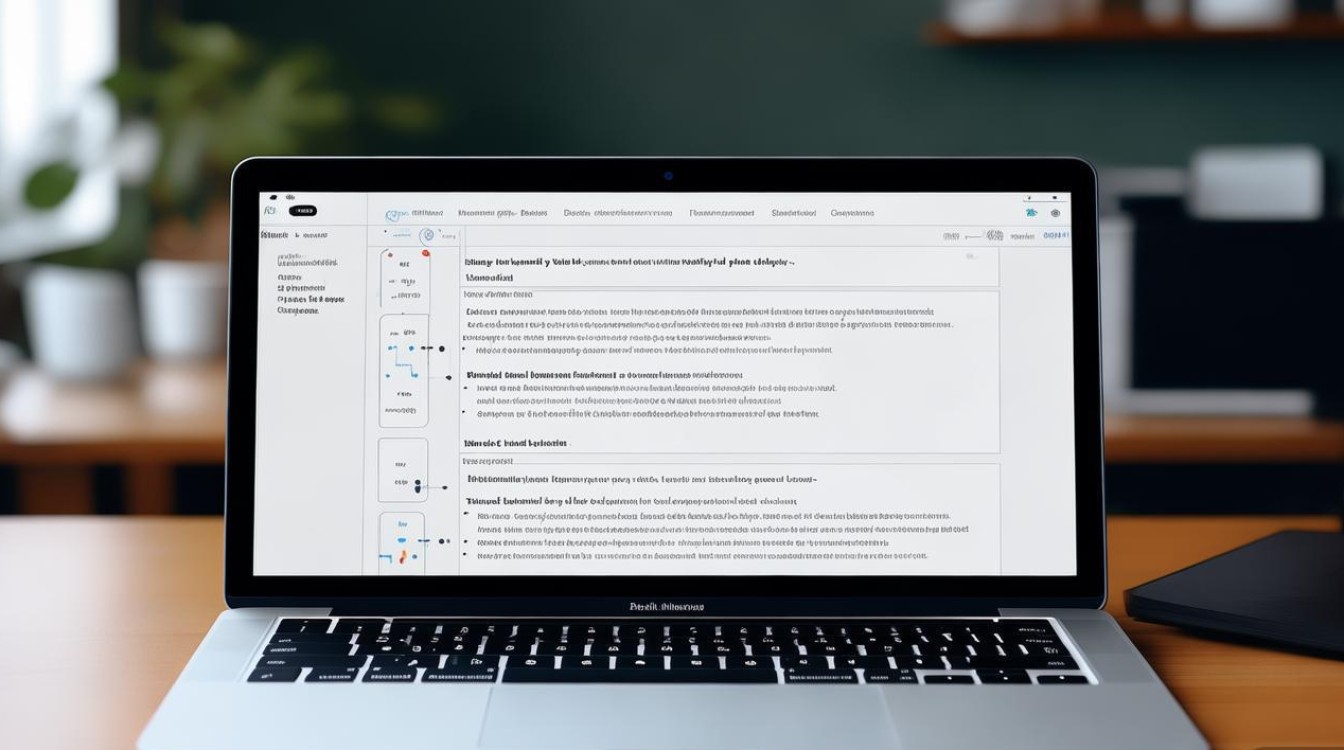
常用工具及操作:
-
AirDrop(苹果设备间快速传输):
- iPhone和Mac同时开启蓝牙和Wi-Fi,Mac进入“访达”边栏“AirDrop”。
- iPhone选择视频,点击“分享”按钮,选择AirDrop设备,待Mac确认接收即可。
- 限制:仅适用于苹果设备间传输,且距离不宜过远。
-
手机管理软件(如iMazing、爱思助手):
- 电脑安装正版管理软件,用数据线连接iPhone。
- 软件识别设备后,进入“视频”或“文件”模块,勾选目标视频点击“导出”。
- 优点:支持批量操作,可预览视频并选择性传输,适合整理大量素材。
-
网盘同步(如百度网盘、阿里云盘):
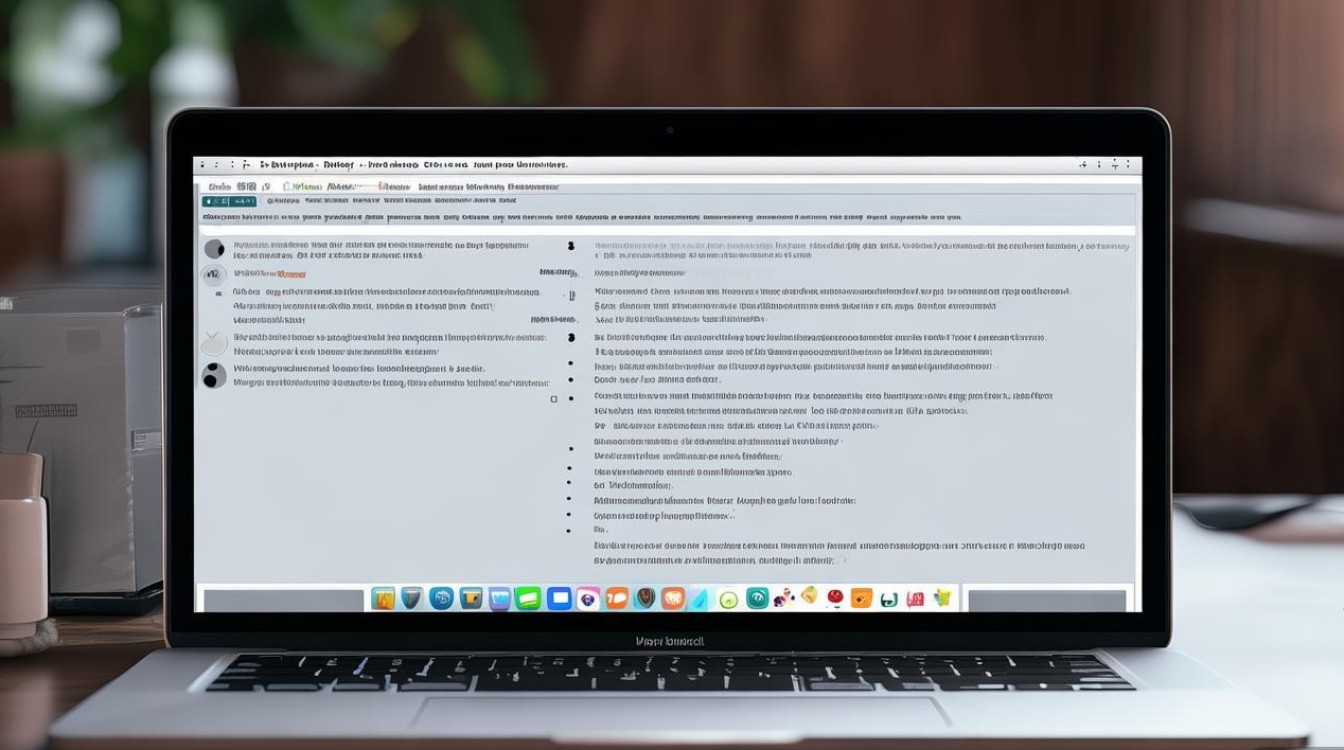
- iPhone将视频上传至网盘APP,电脑端登录同一账号后下载。
- 优点:跨平台支持,适合长期存储和分享。
- 缺点:受网速和网盘会员限制,免费用户可能有下载速度或容量限制。
第三方工具对比表:
| 工具名称 | 优点 | 缺点 | 适用场景 |
|---|---|---|---|
| AirDrop | 传输速度快,无需安装软件 | 仅限苹果设备,距离受限 | 苹果设备间小文件传输 |
| iMazing | 批量管理,功能全面 | 付费软件,部分功能需解锁 | 专业用户批量导出视频 |
| 网盘同步 | 跨平台,支持长期存储 | 依赖网络,可能有速度或容量限制 | 大文件备份与跨平台分享 |
注意事项与优化建议
- 视频格式兼容性:若视频在电脑上无法播放,可能是格式问题(如iPhone的HEVC格式),可通过“格式工厂”等工具转换为MP4格式。
- 隐私保护:传输涉及隐私的视频时,建议使用数据线或加密网盘,避免通过公共Wi-Fi使用AirDrop,防止数据泄露。
- 清理存储空间:传输后可及时在iPhone中删除已备份的视频,释放存储空间(进入“设置”-“通用”-“iPhone存储空间”管理)。
- 避免数据丢失:重要视频建议多重备份,如同时保存至电脑、iCloud和移动硬盘。
相关问答FAQs
Q1:为什么通过数据线传输时,在电脑中找不到iPhone的视频文件?
A1:可能原因包括:①视频未保存至“照片”或“文件”APP,而是存储在第三方APP的私有目录(需先通过APP内“分享”-“存储到文件”导出);②电脑未正确识别iPhone,建议更换数据线或重启设备;③iPhone开启了“照片流”而非“同步此iPhone”,导致未同步的视频无法显示,可尝试在iPhone“设置”-[你的姓名]-“iCloud”-“照片”中检查同步选项,或使用第三方管理工具访问完整文件系统。
Q2:如何快速将微信中的视频保存到电脑?
A2:微信视频需分情况处理:①若视频已接收至“微信”聊天窗口,长按视频选择“转发”-“文件传输助手”,然后在电脑端登录微信,打开文件传输助手下载;②若视频已保存至手机相册,通过数据线或iCloud方法传输;③对于较大的视频文件,可使用微信自带的“电脑文件助手”功能,在手机端扫描电脑二维码后直接发送视频至电脑端保存,注意:微信好友发送的视频可能存在“原视频”和“压缩视频”选项,建议选择“原视频”以保证画质。
版权声明:本文由环云手机汇 - 聚焦全球新机与行业动态!发布,如需转载请注明出处。












 冀ICP备2021017634号-5
冀ICP备2021017634号-5
 冀公网安备13062802000102号
冀公网安备13062802000102号